目次
デジタルコミュニケーションは進化を続けていますが、電子メールはこれからも進化し続けるでしょう。 私たちの多くは毎日メールをチェックし、何十通ものメールを受信し、何万通もの古いメールを保存しています。
アップルメール は、多くのMacユーザーが使い始めているアプリで、素晴らしいものです。 最初に電源を入れたときから、Dockに封筒のアイコンが表示されます。 セットアップも簡単で、使いやすく、必要なことはほとんど何でもできます。 なぜ変えるのでしょうか。
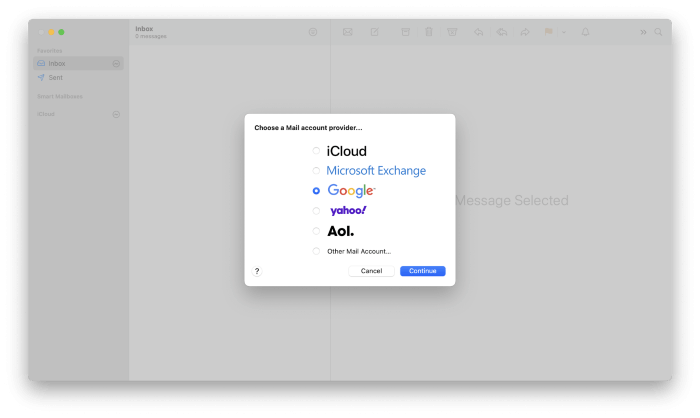
この記事では、9つの選択肢を紹介します。 どれも長所と短所があり、特定のユーザーを念頭に置いて設計されています。 あなたのニーズにぴったりなものがあるかもしれませんが、それはどれでしょうか?
まず、Mac Mailに代わる優れた製品をいくつか紹介し、Mac Mailが得意とするところと不得意とするところについて見ていきます。
Mac Mailに代わるベストな選択肢
1.スパーク
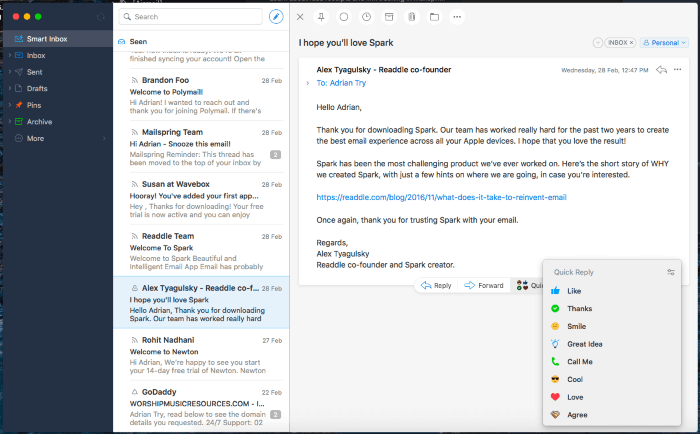
スパーク は、Mac Mailよりもシンプルでレスポンスが良く、効率性と使いやすさを重視したアプリで、現在私が使っているアプリです。 Mac用メールクライアントのベストランキングでも、最も使いやすいメールクライアントと評価されています。
Sparkは、Mac(Mac App Store)、iOS(App Store)、Android(Google Play Store)向けに無料で提供されています。 ビジネスユーザー向けにプレミアム版も提供されています。
Sparkは、未読のメールと既読のメールを分け、ニュースレターと個人的なメールを分け、ピン留め(またはフラグ)されたメールはすべて上部でグループ化する、合理的なインターフェースで、一目で重要なことに気がつくことができます。
テンプレートとクイックリプライですばやく返信し、スヌーズで処理できるようになるまでメッセージを表示しないようにできます。 また、未来の特定の日時に送信するよう、送信メッセージをスケジュールできます。 スワイプ操作で、メッセージをアーカイブ、フラグ、ファイリングして、すばやく処理することも可能です。
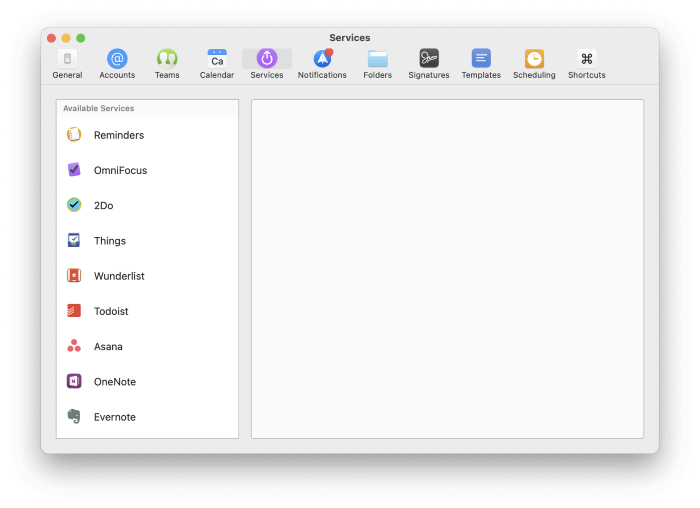
フォルダ、タグ、フラグを使用してメッセージを整理しますが、ルールによる自動化はできません。 アプリには高度な検索条件とスパムフィルターが含まれています。 Sparkでは統合機能が強力で、さまざまなサードパーティーのサービスにメッセージを送信することができます。
2.航空便
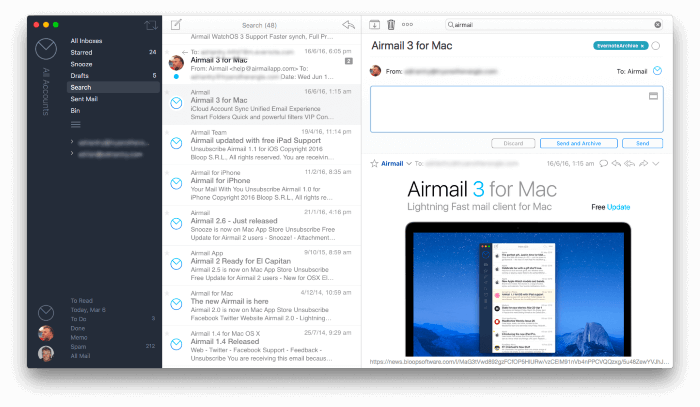
航空便 Apple Design Awardを受賞し、Mac用メールソフトのベストセレクションにも選ばれたAirmailの詳細は、Airmailレビューをご覧ください。
Airmailは、MacとiOSに対応しており、基本機能は無料で、Airmail Proは月額2.99ドル、年額9.99ドル、Airmail for Businessは一括購入で49.99ドルです。
Airmail Proは、Sparkのワークフロー機能(スワイプ操作、スマート受信ボックス、スヌーズ、後で送信など)と、Mailの高度な機能(VIP、ルール、フィルタリング、検索条件など)を備えており、両者の良いとこ取りをした製品です。
スワイプ操作の設定も可能で、メールの整理はフォルダ、タグ、フラグだけでなく、To Do、Memo、Doneといったタスク管理の基本的なステータスも含まれます。

サードパーティーのサービスにも対応しており、お気に入りのタスクマネージャー、カレンダー、メモアプリにメッセージを送ることができます。
3. eMクライアント

eM クライアント Windows用のベストEメールクライアントの次点です。 もっと詳しく知りたい方は、eM Clientのレビューをご覧ください。
eM ClientはWindowsとMacに対応しており、価格は公式サイトより49.95ドル(ライフタイムアップグレードの場合は119.95ドル)です。
フォルダ、タグ、フラグを使ってメッセージを整理し、ルールを使って自動化することができます。 ルールはメールよりも制限されますが、高度な検索と検索フォルダはメールと同等です。
eM Clientは、リモート画像のブロック、スパムのフィルタリング、メールの暗号化も行います。 また、カレンダー、タスクマネージャー、連絡先アプリも統合されていますが、プラグインはありません。
4.マイクロソフトアウトルック
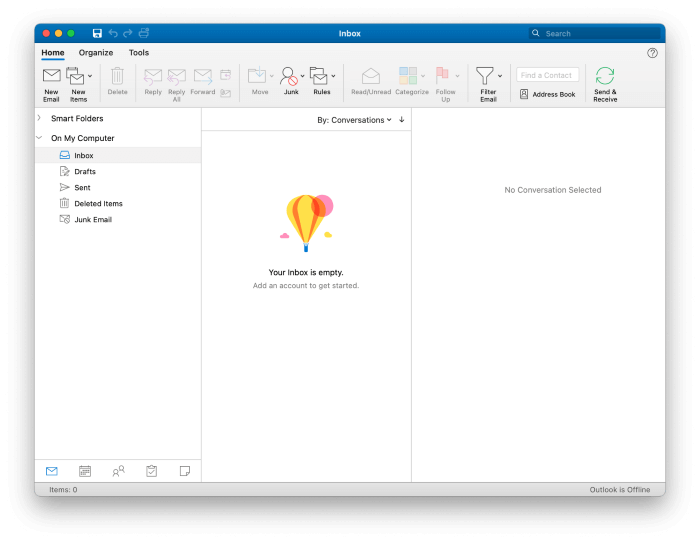
Microsoft Officeのユーザーなら、すでにOutlookがインストールされているはずです。 Microsoftの他のアプリケーションと密接に統合されています。 それ以外は、メールと非常によく似ています。
Outlookは、Windows、Mac、iOS、Androidで利用でき、Microsoft Storeから139.99ドルで直接購入できるほか、年間69ドルのMicrosoft 365サブスクリプションに含まれています。
Outlookは、一般的な機能のアイコンでいっぱいのリボンを備えた、使い慣れたMicrosoftのユーザーインターフェースを備えています。 高度な検索や電子メールルールを搭載しています。 アドインによって、機能の追加やサードパーティサービスとの統合が可能です。
迷惑メールの自動フィルタリングやリモート画像のブロックができる一方、Mac版では暗号化ができません。
5.郵便ポスト
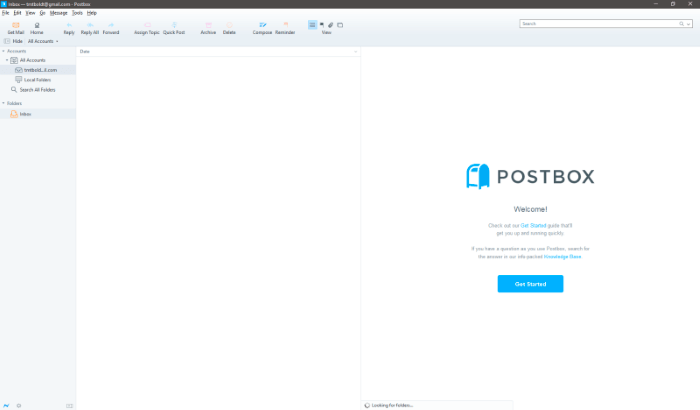
PostBoxは、パワーユーザーのために設計されたメールクライアントです。 使いやすさは犠牲になっていますが、このソフトウェアでできることはたくさんあります。
PostboxはWindowsとMacで利用でき、年額29ドルで加入できるほか、公式サイトから59ドルで購入することも可能です。
フォルダをお気に入りに登録し、素早くアクセスできるようにしたり、タブ付きインターフェースで複数のメールを同時に開くことができます。 テンプレートで、送信メールの作成がスムーズに行えます。
Postboxの高度な検索機能は、メッセージだけでなく、ファイルや画像も含まれ、暗号化メールにも対応しています。 クイックバーでメールにクイックアクションを起こすことができます。 インターフェイスはカスタマイズ可能です。 Postbox Labsでは、実験的な機能を試すことができます。
上級者向けのアプリであるため、設定手順が複雑で、追加の手順が必要です。 例えば、リモート画像のブロックを手動で有効にする必要があります(メールでは可能ですが、他のほとんどのアプリでは不可能です)。
6.MailMate(メールメイト
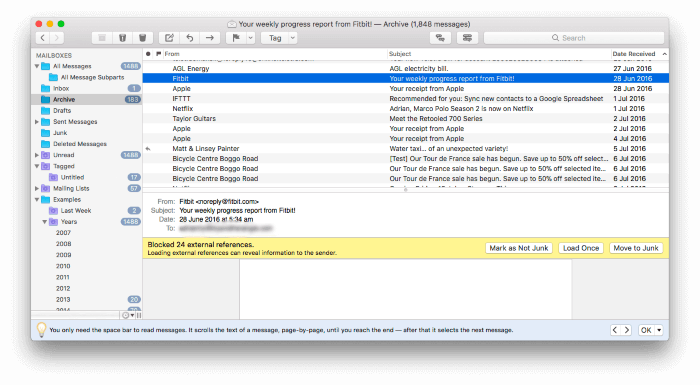
メールメイト スタイリッシュな外観はそのままに、キーボード操作に最適化されたインターフェイスを採用。 Mac用メールアプリの中で最もパワフルなアプリと言えるでしょう。
MailMateはMac専用で、価格は公式サイトより49.99ドルです。
標準に準拠しているため、プレーンテキストのメールしかサポートしていません。 つまり、書式を追加する方法はMarkdownだけなので、ユーザーによっては他のアプリの方が適しているかもしれません。 ルールやスマートフォルダは、ここに挙げた他のアプリよりも包括的な内容になっています。
MailMate独自のインターフェースとして、メールのヘッダーをクリックできるようにしました。 例えば、人名やメールアドレスをクリックすると、その人に関連するすべてのメールが表示され、件名をクリックすると、その件名に関連するすべてのメールが表示されるようにしました。
7.カナリアメール

Canary Mailは、暗号化を強力にサポートし、セキュリティに特化したMac用メールアプリの中で最も優れていることがわかりました。
Canary MailはMacとiOSに対応しています。 MacとiOSのApp Storeから無料でダウンロードでき、Proバージョンは19.99ドルのアプリ内課金です。
Canary Mailは、暗号化に力を入れているほか、スヌーズ、自然言語検索、スマートフィルター、重要なメールの識別、テンプレートなどの機能を備えています。
8.ユニボックス
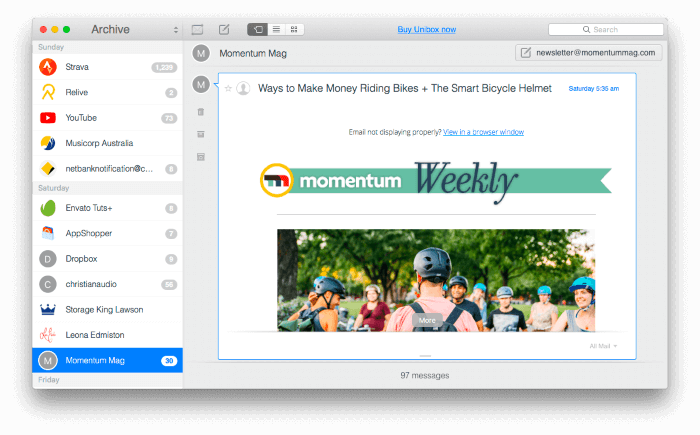
Uniboxは、メッセージではなく人をリストアップし、メールというよりインスタントメッセージングアプリのように感じられる、今回紹介した中で最もユニークなインターフェースを持っています。
UniboxはMac App Storeで13.99ドルで、月額9.99ドルのSetapp購読に含まれています(Setappのレビューをご覧ください)。
このアプリでは、コミュニケーションしている相手がアバターとともに一覧表示され、相手をクリックすると現在の会話が、画面下部をクリックすると相手のメールがすべて表示されます。
9.サンダーバード
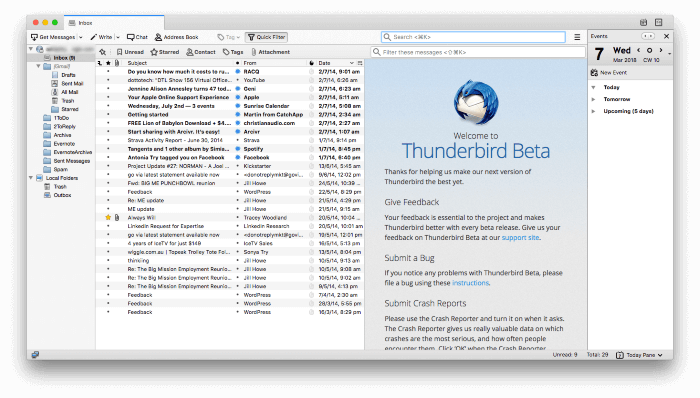
Mozilla Thunderbirdは、長い歴史を持つオープンソースのメールクライアントです。 このアプリは、ほぼ機能対機能でメールに匹敵します。 残念ながら、それは年を取って見えます。 それにもかかわらず、それは優れた無料の代替品であることに変わりはありません。
Thunderbirdはフリーでオープンソースであり、Mac、Windows、Linuxで利用可能です。
Thunderbirdは、フォルダー、タグ、フラグ、柔軟な自動化ルール、高度な検索条件、スマートフォルダーによる整理機能を備えており、スタイルの悪さを補って余りある機能を備えています。
また、アドオンを利用することで、スパムのスキャン、遠隔画像のブロック、暗号化などの機能を利用することができます。
Apple Mac Mailのクイックレビュー
Mac Mailの強みとは?
セットアップのしやすさ
Appleのメールアプリケーションは、すべてのMacにプリインストールされているので、簡単に使い始めることができます。 新しいメールアカウントを追加する際は、まず使用するプロバイダーを選択します。
通常、複雑なサーバー設定をする必要はありません。
最後に、そのアカウントと同期するアプリを選択します。 選択肢は、メール、連絡先、カレンダー、メモです。

受信処理
メールには、受信したメールを効率的に処理するためのさまざまな機能があります。 そのひとつが、ジェスチャーを使った操作です。 デフォルトでは、メールの上で左にスワイプすると未読に、右にスワイプすると削除になります。
ジェスチャーは、以前のバージョンのメールよりも設定項目が少なくなっています。 Big Surでは、「右スワイプ」を「削除」から「アーカイブ」に変更することができるのみです。
大切な人からのメッセージを見逃さないために、その人をVIPに設定すると、VIPメールボックスにメッセージが表示されます。
また、受信トレイにある重要でない会話をミュートすることもできます。 ミュートすると、メッセージに特別なアイコンが表示され、関連する新しいメッセージが来ても通知が届きません。 これは、他のメールクライアントが提供するスヌーズ機能に似ています。ミュートすると受信トレイにメッセージが残り、スヌーズするとメッセージが一時的に取り除かれることを除いては。
組織・経営
Mac Mailでは、フォルダ、タグ、フラグを使ってメールを整理することができます。 他のメールソフトと異なり、フラグは異なる色にすることができます。
メールの整理を自動化することで、時間を節約することができます。 メールでは、特定のメールに作用する柔軟なルールを定義できます。 メッセージを自動的にファイルしたりフラグを立てたり、さまざまな形式の通知を使って警告したり、メッセージに返信したり転送したりできます。 たとえば、上司からのメールに赤旗をつけてその重要性を示すこともできますし、独自のVIPからのメールを受信したときに、通知を受け取ることができます。
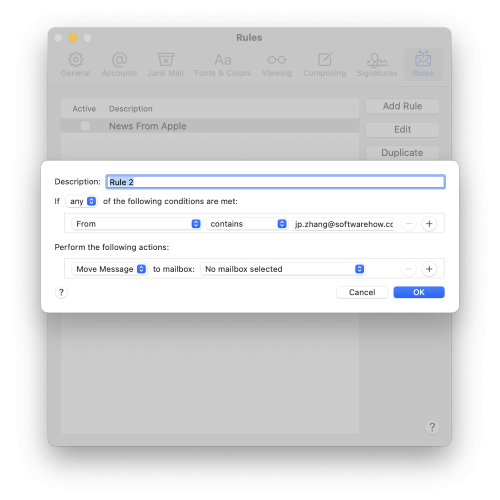
古いメッセージを検索する必要がある場合、メールでは単語やフレーズなどを検索できます。 検索機能は自然言語を理解するので、「昨日送られたジョンからのメール」のような検索も可能です。検索候補は入力中に表示されます。
また、「from: John」、「priority: high」、「date: 01/01/2020-06/01/2020 」などの特殊な検索構文を使って、より正確に検索することもできます。 比較として、他のメールソフトでは、問い合わせを入力するのではなく、フォームを使って行うものもあれば、両方のオプションがあるものもあります。
定期的に行う検索をスマートメールボックスとして保存し、ナビゲーションペインに表示することができます。 これにより、検索条件を視覚的に微調整できるフォームが表示されます。
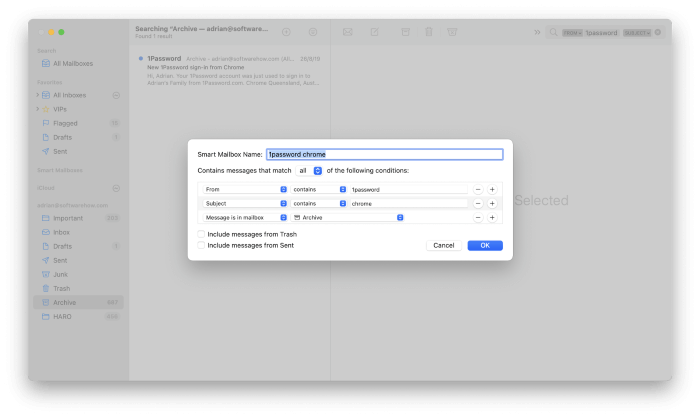
セキュリティとプライバシー
メールでは迷惑メールを自動的に検出することができますが、多くのメールプロバイダーがサーバー上で行っているため、この機能はオフになっています。 これを有効にすると、迷惑メールを受信箱に残すか、迷惑メールボックスに移動するかを決定したり、ルールを作成してより複雑な処理を実行したりすることができます。
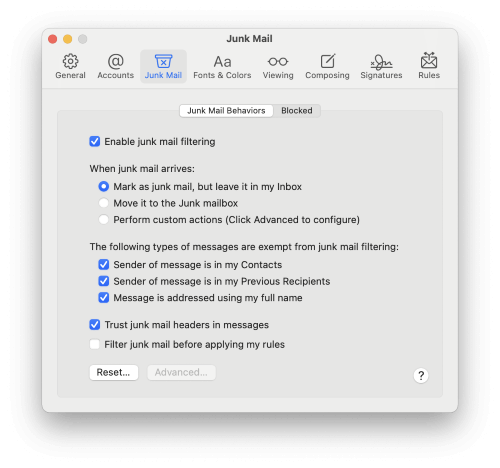
また、多くのメールソフトが提供しているセキュリティ機能として、リモート画像のブロックがあります。 リモート画像は、メール内ではなくインターネット上に保存されます。 スパマーは、あなたがメールを開いたかどうかを判断するのに利用します。 あなたがメールを開くと、あなたのメールアドレスが本物であることを確認し、より多くのスパムを引き起こすことになります。 メールにはこのサービスがありますが、デフォルトでは無効に設定されています。

メールでは、メールを暗号化することもできます。 これは、意図した相手だけにメッセージを読んでもらうためのプライバシー機能です。 暗号化には、キーチェーンに自分の個人証明書を追加したり、暗号化したメッセージを送りたい相手から証明書を取得したりするなどの設定が必要です。
コスト
Mac Mailは無料で、すべてのMacにプリインストールされています。
Mac Mailの弱点は?
統合化
メールの最大の弱点は、他のアプリケーションとの連携がうまくいっていないことです。 たとえば、メールにタスクが書かれていた場合、そのメッセージをToDoリストアプリケーションに簡単に送ることができません。 この点は、他のメールソフトの方がずっと優れています。
しかし、多くのアップルのプログラムと同様に、メールにもデータ検出器があり、日付や連絡先を識別し、アップルのカレンダーやアドレス帳に送信することができます。
例えば、日付の上にマウスカーソルを置くと、ドロップダウンメニューが表示されます。

それをクリックすると、Appleカレンダーに追加できます。
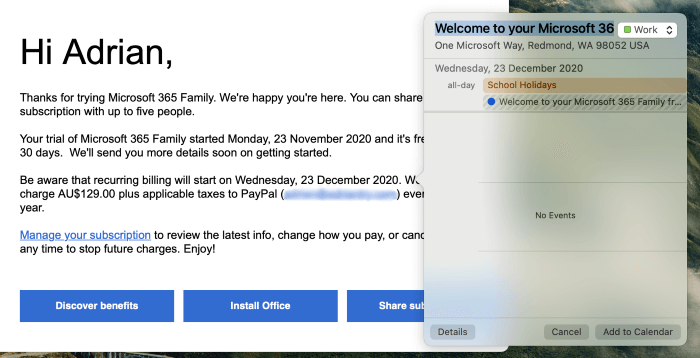
同様に、アドレスにカーソルを合わせると、Appleの連絡先に追加することができます。 なお、ポイントした行になくても、メールアドレスなど、メールの他の情報も引き寄せられます。
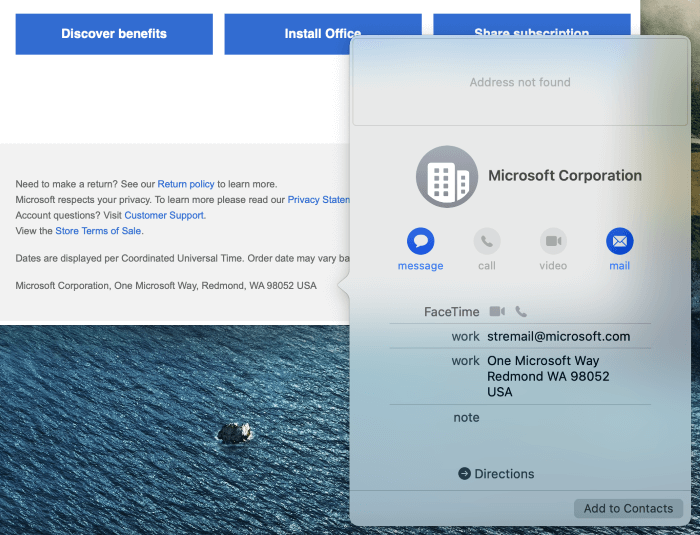
メールにはプラグインで機能を追加することができますが、ビッグサーでは プラグインを管理する ... 私のiMacの一般設定のページの一番下にボタンがありません。 オンラインで見つけたいくつかの修正案を試してみましたが、役に立ちませんでした。
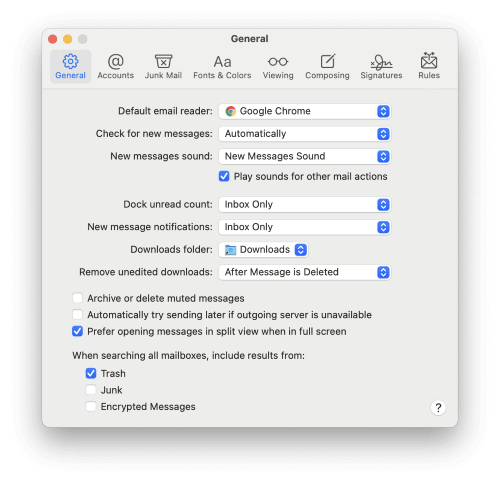
いずれにせよ、プラグインの多くは、他のアプリケーションやサービスとの統合よりも、機能を追加するものだというのが私の印象です。 多くの代替メールクライアントは、もっと優れた統合機能を提供しています。
では、どうすればいいのでしょうか?
MacユーザーのデフォルトのメールクライアントであるApple Mailは、無料ですべてのMacにプリインストールされており、非常に幅広い機能を備えています。
しかし、誰もがメールクライアントにこれほどの深みを求めるわけではありません。 Sparkは、魅力的で使いやすく、受信トレイの処理をより効率的にする無料の代替ツールです。 また、Uniboxのインスタントメッセージインターフェースは、よりシンプルで魅力的なオプションだと思うユーザーもいることでしょう。
AirmailとeM Clientは、使いやすさと機能のバランスが取れています。 インターフェイスはすっきりとしていて効率的ですが、メールのほとんどの機能を提供しています。 OutlookとThunderbirdは、メールの機能とほぼ同じです。 Thunderbirdは無料で、OutlookはMicrosoft Officeに付属しています。
PostBoxとMailMateは、学習曲線が大きいですが、多くのパワーユーザーにとって楽しいものになるでしょう。
Mac Mailを代替品に置き換える予定ですか? どのメールに決めたか教えてください。

